Tabla de Contenido
![]() Sobre el autor
Sobre el autor
![]() Artículos Relacionados
Artículos Relacionados
-
-
-
-
ScreenFlow está hecho para que los usuarios de Mac graben pantallas y audio y los editen. Puedes compartir el trabajo de los vídeos de ScreenFlow con otras personas. Pero, como cualquier otro software, ScreenFlow también tiene problemas. Problemas como que no graba la pantalla, problemas de audio y archivos que faltan en el directorio raíz, preocupan a los usuarios. Si tú también te enfrentas a problemas defuncionamientode ScreenFlow, puedes encontrar las respuestas aquí.
Si grabas vídeos con ScreenFlow y estás buscando formas de solucionar el problema de ScreenFlow no funciona,EaseUSestá aquí para ayudarte. Prueba las soluciones que se indican a continuación para que tu software vuelva a funcionar.
Varias situaciones en las que ScreenFlow no funciona
Aunque ScreenFlow es uno de losmejores grabadores de pantalla gratuitos, a veces puede presentar algunos fallos de funcionamiento. Aquí tienes varias situaciones que los usuarios de ScreenFlow experimentan con la aplicación. Échales un vistazo; si te enfrentas a algún problema parecido, consulta las soluciones en las secciones posteriores para arreglar el problema de ScreenFlow que no funciona.
- ScreenFlow no graba la pantalla: Problemas de grabación como congelación, pantalla en negro e interfaz que no responde.
- ScreenFlowno graba audio: ScreenFlow nocaptura el audio interno, el audio está desincronizado y los cortes y ediciones de audio no se aplican correctamente.
- ScreenFlownograba la pantalla en negro: A veces ScreenFlow tiende a grabar una pantalla negra sin capturar la pantalla.
¿Por qué no funciona Screenflow?
干草瓦利亚斯razon超过拉斯维加斯,surgen problemas deScreenFow no funciona. Aquí tienes algunas posibles razones:
- El ScreenFlow Cache puede interferir con la app
- Una aplicación ScreenFlow obsoleta provoca errores
- Cualquier problema con los periféricos externos provoca errores de audio/pantalla
- Los problemas del micrófono provocan problemas de audio desincronizado
- Problemas con el controlador gráfico de tu Mac
Si el ScreenFlow no funciona y te urge hacer capturas de pantalla, puedes leer este pasaje proporcionado porEaseUS:
3 formas sencillas de capturar vídeo de pantalla en tu Mac
Este artículo trata sobre los distintos métodos que puedes utilizar para capturar vídeo en Mac sin complicaciones.

7 formas de arreglar que ScreenFlow no funcione
Echa un vistazo a estas soluciones para arreglar los errores de ScreenFlow no funciona. Repasa las soluciones una tras otra y comprueba qué funciona en tu dispositivo.
- Arreglo 1. Comprueba el dispositivo externo
- Arreglo 2. Forzar la salida de ScreenFlow y reiniciar el programa
- Arreglo 3. Reinicia tu PC
- Arreglo 4. Borrar la caché de ScreenFlow
- Arreglo 5. Comprueba la actualización de ScreenFlow
- Arreglo 6. Borrar versión antigua
- Arreglo 7. Actualiza el controlador gráfico
Arreglo 1. Comprueba el dispositivo externo
A veces, los problemas con la aplicación también pueden deberse a dispositivos externos. Intenta comprobar tus periféricos externos como el micrófono, el monitor y los dispositivos conectados para ver si hay algún fallo.
Si hay algún problema, asegúrate de corregirlo e intenta utilizar laaplicación ScreenFlow. Si no, pasa a la siguiente corrección.
Arreglo 2. Forzar la salida de Screenflow y reiniciar el programa
Lo siguiente que puedes hacer es Forzar laSalida de ScreenFlow. Cuandoel software de captura de pantalla no funciona en Mac, puede deberse a algún fallo o a un problema de software, y forzar la salida podría solucionarlo. Hay varias formas de forzar la salida de la aplicación en Mac.
1. Utilizar el teclado:
Paso 1.Pulsa simultáneamente las teclasComando + Opción + Escapeen tu Mac.
Paso 2.Aparecerá una ventana de Forzar Salida de Aplicaciones con la lista de las apps de tu Mac. SeleccionaScreenFlowde la lista y haz clic en ForzarSalida.
Paso 3.Vuelve a hacer clic enForzar Salirpara cerrar la aplicación.

2. Utilizar el Menú Apple
Paso 1.Mantén pulsada la teclaMayúsculasy haz clic en elmenú Apple.
Paso 2.Aparecerá una lista de opciones, y seleccionaForzar Salida de Screenflowpara cerrar la aplicación.

3. Utilizar el Muelle
Paso 1.Pulsa la teclaOpcionesdel teclado y haz clic con el botón derecho en el icono de la aplicaciónScreenFlowen el dock.
Paso 2.Aparecerá un menú asociado a la app. Pulsa enForzar Salirpara salir de la app.
Arreglo 3. Reinicia tu PC
Un Reinicio es una forma estupenda de resolver pequeños problemas y fallos internos de tu sistema. Normalmente, cuando una app o una acción del sistema se bloquea o no funciona, siempre reiniciamos el sistema. Aquí tienes algunas formas de reiniciar tu Mac:
1. Utiliza la Barra de Menús
Paso 1.Abre elMenú Applede tu Mac.
Paso 2.De la lista de opciones, haz clic enReiniciar,y tu sistema se apagará y arrancará en unos segundos.
2. Utiliza atajos de teclado
Paso 1.Pulsa a la vez los botonesControlyExpulsardel teclado. El botón Expulsar está en la fila superior y tiene una flecha hacia arriba.
Paso 2.Aparecerá una ventana emergente Reiniciar y haz clic en Reiniciar para reiniciar el sistema.

Arreglo 4. Borrar la caché de ScreenFlow
Muchas aplicaciones guardan Caché para funcionar mejor, pero a veces la caché puede causar errores en la aplicación. Si tu SccreenFlow no funciona con normalidad, puedes probar a borrar la caché para ver si se resuelve el problema.
Siguelos pasos que se indican a continuación para eliminar la caché de ScreenFlow en tu Mac:
Paso 1.Asegúrate de que la aplicación ScreenFlow no se está ejecutando en tu Mac. Si está abierta, guarda tu trabajo y ciérrala.
Paso 2.Abre una nueva ventanadel Findery haz clic en elmenú Irde la parte superior.
Paso 3.Ahora, pulsa la teclaOpciónde tu teclado para que aparezca una barra de menú en tu pantalla. SeleccionaBibliotecaen el menú.
Paso 4.Busca y abre la carpetaCachesy elimina todos los archivos dentro de "net.telestream.ScreenFlow".

Paso 5.Borra también los archivos de la papelera.
Arreglo 5. Comprueba la actualización de ScreenFlow
Si la versión actual de tu aplicación está obsoleta, o si la propia versión tiene fallos que provocan que ScreenFlow no funcione. Ve a la App Store y busca actualizaciones.
AbreApp Store en tu Mac > Busca ScreenFlow > Busca actualizaciones. Si hay nuevas actualizaciones disponibles para la app, descárgalas y comprueba si Screenflow vuelve a funcionar correctamente.
Arreglo 6. Borrar versión antigua
Si tienes versiones antiguas de ScreenFlow en tu Mac, es probable que experimentes este tipo de errores. Las versiones antiguas tienden a interferir con la aplicación y hacen que no funcione correctamente. SiScreenFlow no funciona, intenta encontrar las versiones antiguas de la aplicación y elimínalas.
Siguelos pasos que se indican a continuación para buscar versiones anteriores de ScreenFlow y eliminarlas de tu PC.
Paso 1.Cierra la aplicación ScreenFlow en tu ordenador y si estás haciendo algo en ella, guarda el trabajo y ciérrala.
Paso 2.Abre una nueva ventanadel Findery haz clic en el menúIr.
Paso 3.Ahora, sigue los pasos para eliminar la caché como en el método anterior.
Paso 4.Abre el Terminal en tu Mac. Puedes hacerlo yendo aFinder > Aplicación > Utilidades. Escribe los siguientes comandos en la ventana Terminal.

- por defecto eliminar net.telestream.ScreenFlow4
- por defecto eliminar net.telestream.ScreenFlow5
Arreglo 7. Actualiza el controlador gráfico
La mayoría de los problemas de pantalla en cualquier ordenador surgen debido a controladores gráficos obsoletos o no compatibles. Puedes intentar actualizar la tarjeta gráfica para solucionar el problema de ScreenFlow no funciona. Pero, en el caso de los Mac, tienes que actualizar el SO para actualizar las tarjetas gráficas.
Paso 1.Haz clic en elMenú Apple.
Paso 2.Ve aConfiguración del Sistema > General > Actualización de Software.

Paso 3.Actualizaciones de Software encuentra las nuevas actualizaciones y muestra las opciones Actualizar ahora para descargar el software más reciente.
Consejo profesional: La mejor alternativa a ScreenFlow para Mac
Si ninguna de las soluciones funciona y estás cansado de la aplicación, lo mejor es encontrar una solución alternativa permanente con características aún mejores.EaseUS RecExperts for Maces la mejor opción, y es tu solución única para todas tus necesidades de grabación de pantalla.
Descargar gratisGrabador de pantalla de EaseUS
Descargar gratisGrabador de pantalla de EaseUS
Trustpilot Valoración 4,7
EaseUS RecExperts para Mac es la mejoralternativa a ScreenFlow. Desde grabar tu pantalla en múltiples modos, incluyendo pantalla completa y parcial, hasta programar grabaciones. La aplicación funciona a la perfección para grabar juegos, tutoriales, presentaciones y mucho más. Puedes obtener vídeos de resolución 4K de hasta 144fps en múltiples formatos de salida para exportar.
Características principales de EaseUS RecExperts:
- Consigue varios modos de grabación de pantalla y soporta lagrabación con webcam enMac
- Utiliza el editor y el cortador de vídeo incorporados para editar los vídeos
- Graba MP3y otros formatos en tu Mac
- Ofrece funciones de extracción de audio y reducción de ruido
Aquípuedes seguir los siguientes pasos para grabar la pantalla de tu Mac con EaseUS:
Paso 1.Descarga e inicia EaseUS RecExperts en tu Mac. Para capturar toda la pantalla, haz clic en el botón "Pantalla Completa" de la interfaz principal. Si quieres personalizar el área de grabación, elige el botón "Región".
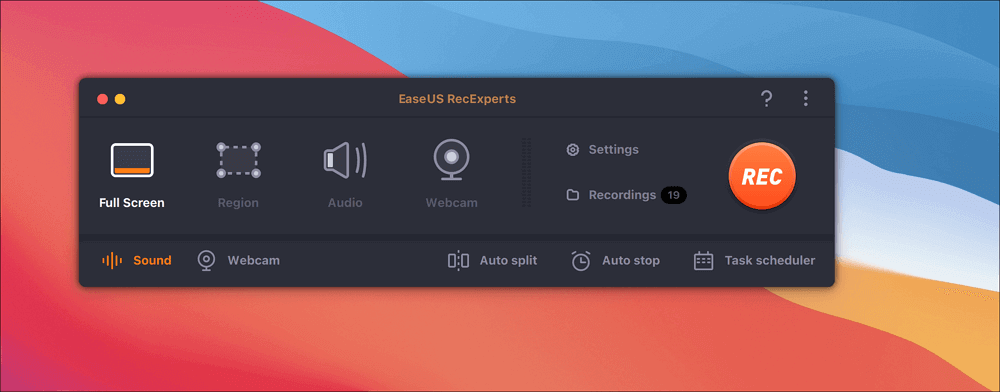
Paso 2.Para grabar la pantalla con audio, pulsa el icono de Sonido de la parte inferior izquierda de la barra de herramientas. Los recursos de audio pueden ser tu sonido externo o el audio del sistema. Según tus necesidades, activa la opción de destino.
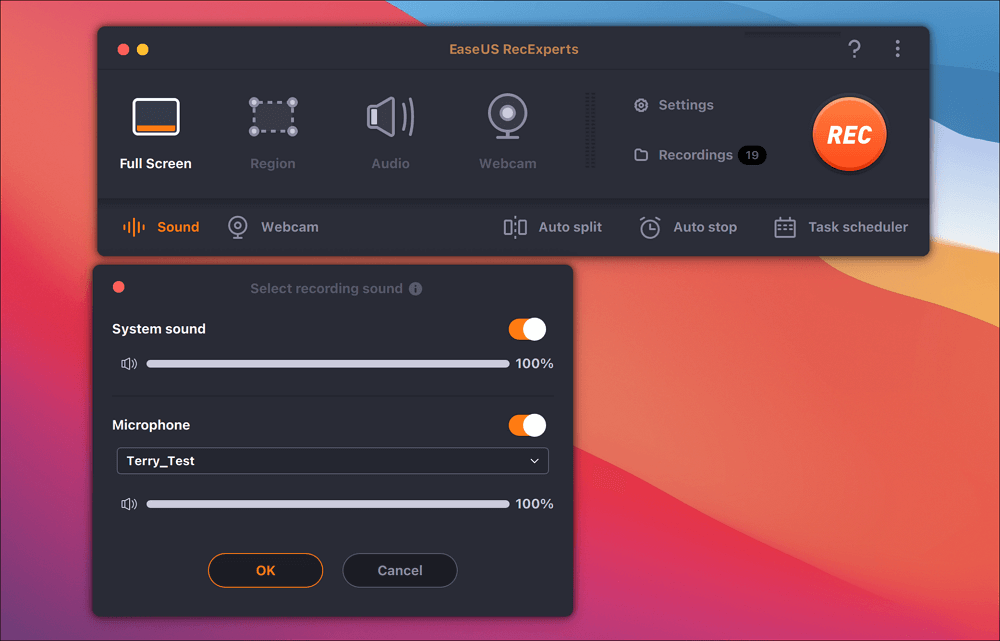
Paso 3.Antes de capturar, puedes cambiar el formato de salida del vídeo grabado haciendo clic en "Configuración" desde la interfaz principal. A continuación, desplázate hacia abajo por el menú de Formato de salida del vídeo. Elige el tipo de salida que desees.
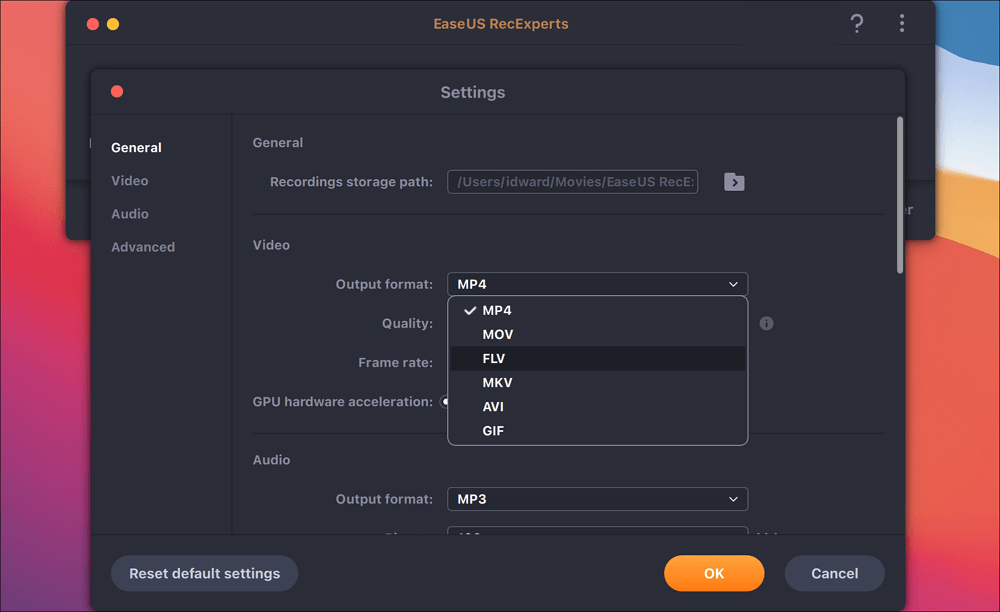
Paso 4.Una vez hecho esto, haz clic en el botón REC para empezar a grabar. Captura todo lo que aparezca en la pantalla de tu Mac. Cuando hayas terminado, haz clic en el botón Detener. Entonces podrás ver el vídeo grabado desde "Grabaciones".
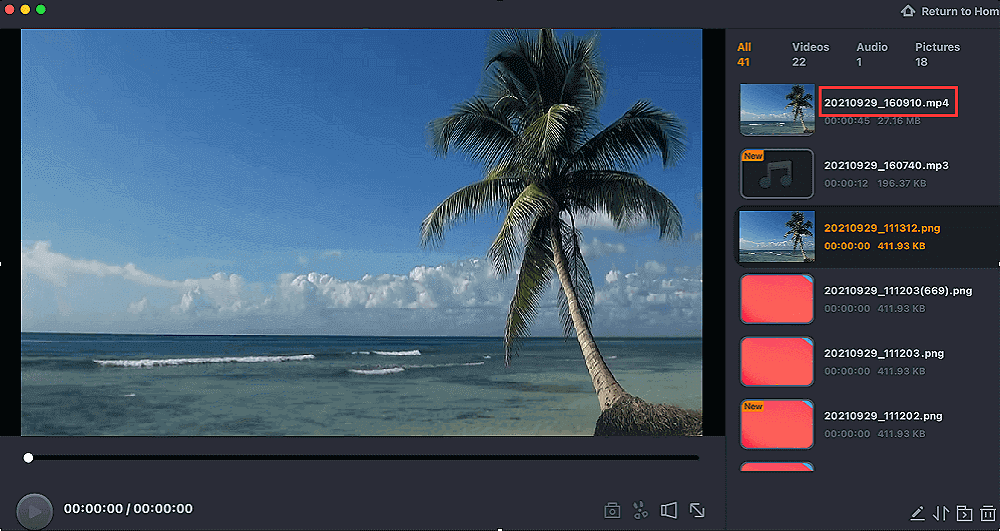
Conclusión
ElScreenFlow no funciona puede ser un problema importante, especialmente si eres un jugador o un educador que utiliza la aplicación con frecuencia. El artículo pretende arreglar el ScreenFlow no funciona con soluciones prácticas. Prueba una solución tras otra para ver cuál soluciona tu problema.
药对solucion佩拉es descargar la alternativa a ScreenFlow,EaseUS RecExperts. Presume de características especiales como grabaciones 4K, 144 fps, formatos de exportación y muchas otras para ser tu solución integral a las necesidades de grabación de pantalla.
Descargar gratisGrabador de pantalla de EaseUS
Descargar gratisGrabador de pantalla de EaseUS
Trustpilot Valoración 4,7
Preguntas frecuentes
1. ¿ScreenFlow es sólo para Mac?
Sí, ScreenFlow es sólo para Mac. Es un software sencillo y fácil de usar diseñado para grabaciones de pantalla en Mac. Si buscas un software de grabación de pantalla para Windows, puedes probarEaseUS RecExperts, una gran solución de grabación de pantalla con excelentes funciones para Windows.
2. ¿Es ScreenFlow mejor que iMovie?
Sí, opinión impopular. ScreenFlow es un software de grabación de pantalla, mientras que iMovie es un editor de vídeo. ScreenFlow ofrece edición básica, lo que lo hace más deseable en comparación con iMovie. Ambos son compatibles con Mac y, cuando se utilizan juntos, generan resultados mucho mejores.
Sobre el autor
Luis es un entusiasta de la tecnología, cuyo objetivo es hacer que la vida tecnológica de los lectores sea fácil y agradable. Le encanta explorar nuevas tecnologías y escribir consejos técnicos.
Artículos Relacionados
Descargar grabador de pantalla gratis en 2023
![Luna]() Luna2023/07/28
Luna2023/07/28Los 11 mejores programas de captura de vídeo para Windows/Mac [2023]
![Luis]() Luis2023/09/25
Luis2023/09/25